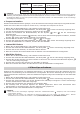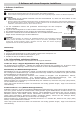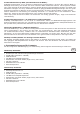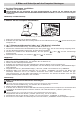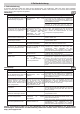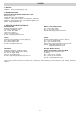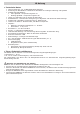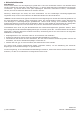Operation Manual
11
6 Bilder und Videoclips auf den Computer übertragen
• Vor dem Übertragen von Bildern
WICHTIG! - Für PC-Anwender:
INSTALLIEREN SIE DIE SOFTWARE AUF DER MITGELIEFERTEN CD, BEVOR SIE DIE KAMERA AN DEN
COMPUTER ANSCHLIESSEN. WEITERE INFORMATIONEN FINDEN SIE UNTER „5 Software auf einem Computer
installieren”.
Windows® und Macintosh®:
PC
MAC
• Kamera an den Computer anschließen
USB-Stecker Typ „A“ zum Anschließen an den PC
1. Stellen Sie die Kamera in die Docking-Station.
2. Schließen Sie das USB-Kabel der Docking-Station an den USB-Anschluss (mit
gekennzeichnet) des
Computers an.
• „
” (Massenspeichermodus) oder „
” (PC-Modus) einstellen
1. Öffnen Sie die Schutzabdeckung, und schalten Sie die Kamera ein.
2. Drücken Sie wiederholt die Moduswahltaste, bis das Symbol „
” auf der LCD-Anzeige angezeigt wird.
3. Um den Einstellungsmodus aufzurufen, drücken Sie den Auslöser.
4. Drücken Sie wiederholt die Moduswahltaste, bis das Symbol „
” oder „
” auf der LCD-Anzeige
angezeigt wird.
5. Drücken Sie den Auslöser, um zwischen „
” und „
” zu wechseln.
Windows®:
PC
• Bilder und Videos auf PC übertragen
1. Öffnen Sie die Schutzabdeckung, und schalten Sie die Kamera ein.
2. Wählen Sie den Massenspeichermodus.
3. Schließen Sie die Kamera mit dem USB-Kabel der Docking-Station an den Computer an.
4. Doppelklicken Sie auf das Symbol „Arbeitsplatz” auf dem Desktop. Das Laufwerk „Wechseldatenträger”
wird angezeigt.
5. Doppelklicken Sie auf „Wechseldatenträger”, dann auf „DCIM” und schließlich auf „100MEDIA”.
6. Sämtliche Bilder und Videoclips befinden sich im Ordner „100MEDIA”. Sie können die Bilder oder
Videoclips markieren und in ein anderes Verzeichnis Ihrer Wahl verschieben. Erstellen Sie ggf.
Unterverzeichnisse, um die Bilder übersichtlich zu archivieren. Sie können die Bilder auch mit dem
ArcSoft-Softwarepaket bearbeiten und verwalten.
Macintosh®:
MAC
• Bilder und Videos auf Macintosh übertragen
HINWEIS:
Macintosh-Anwender benötigen keinen Treiber und können die Kamera direkt anschließen.
1. Öffnen Sie die Schutzabdeckung, und schalten Sie die Kamera ein.
2. Wählen Sie den Massenspeichermodus.
3. Schließen Sie die Kamera mit dem USB-Kabel der Docking-Station an den Computer an. Die Kamera wird
automatisch als Massenspeicher-Laufwerk erkannt und erhält den Namen „untitled” (Ohne Titel).
HINWEIS:
Dieses Laufwerk kann je nach Mac OS-Version unterschiedliche Bezeichnungen haben.
4. Doppelklicken Sie auf den Ordner „untitled” (Ohne Titel), um ihn zu öffnen.
5. Doppelklicken Sie auf den Ordner „DCIM”, um zum Unterordner „100MEDIA” zu gelangen.
6. Sie können nun die Bilder und Videoclips aus dem Verzeichnis „100MEDIA” auf die Festplatte kopieren.